Win10へのアップグレードでちょいちょい不具合が
先月末にWindows10にアップグレードしましたが、目立った不具合もなく使えています。
ところが先日、SoundEngineFreeでPCの内部音声を録音をしようとしたところ、エラーが出て録音できなくなってしまいました。
結論からいうと、やはりデバイス関連の設定の問題だったんですが、改善できたのでその方法を紹介します。
エラーのタイミング、メッセージなど
はじめに、うちのパソコン(デスクトップ)はDell Vostro 270Sというヤツです。
で、SoundEngineFreeで出てきたエラーメッセージは、
「Specified format not supported or can’t be translated. Use Capabilities function to determine formats.」
というものでした。録音ボタンをクリックするとこのエラーメッセージが出てきて録音できない、というのが今回の症状でした。
コントロールパネルで、録音関連の設定をデフォルトに
原因とかはよく分からんので、解決方法だけ。
まず、コントロールパネルを開きます。開き方が分からない方は、Windowsキー+[X]か、右下のWindowsメニューアイコンを右クリックして出てくるウィンドウから、「コントロールパネル」を選んでください。
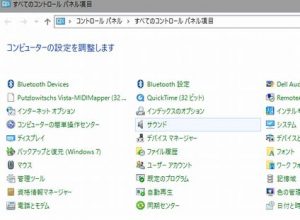
その中から、「サウンド」をクリック

録音タブを開いて、ステレオミキサーのプロパティを開きます。
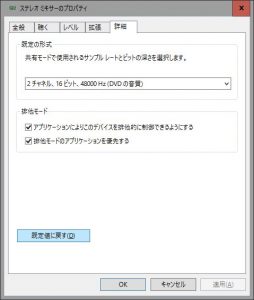
この画像はすでに直した後になっちゃってるんですが、「共有モードで使用されるサンプルレートとビットの深さを選択します」のところのプルダウンメニューの設定が変わってました。
なので、右下の「既定値に戻す」でデフォルトに戻して、OK。
これで、SoundEngineFreeを使って録音できるようになりました。
件のプルダウンメニューが、デフォルトに戻す前と戻した後とで項目が一新されたので、ドライバ自体が別物になっていた?んですかね。ちょっと自信ありませんが、とにかく使えるようになりました。
不具合はドライバ関連が多い
Windows10にアップグレードした際、ドライバの設定が変わってしまって、不具合が起こる、ということがままあるみたいです。
ていうか、僕の環境では、アップグレードに伴う不具合は今のところそれぐらいですね。
環境によって原因は違うかもしれませんが、もし同じメッセージが出て、SoundEngineFreeで録音できない、という方がいらっしゃったら、ここの設定をデフォルトに戻してみてください。
以下の記事で、Windows10へのアップグレードを決断した経緯と、その後発生した不具合、対処方法をまとめてあります(随時更新)。
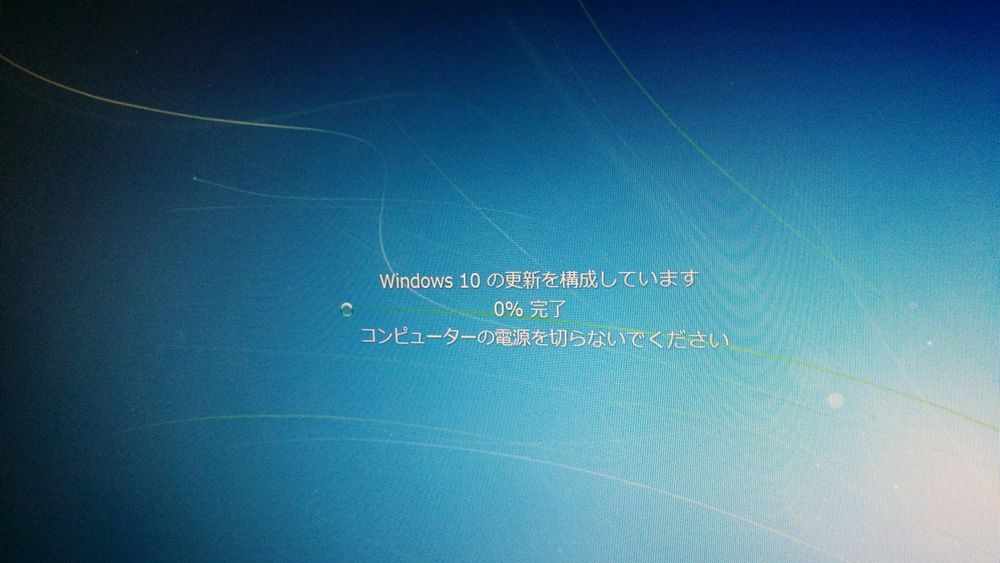
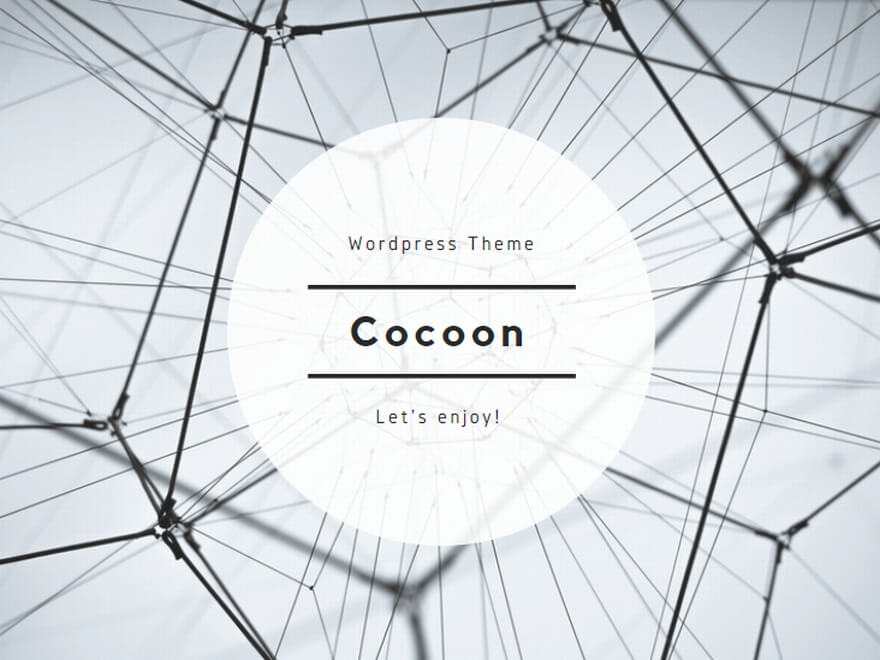


コメントを投稿するにはログインしてください。